Durante l'utilizzo dello scanner sul computer, se visualizzi questo messaggio di errore "Non sono stati rilevati scanner', non preoccuparti. C'è un problema di connessione tra lo scanner e il computer e questo è il motivo per cui viene visualizzato il messaggio di errore. Segui queste semplici soluzioni per risolvere il problema sul tuo computer.
Fix 1 – Controlla le impostazioni di connessione
Nella maggior parte dei casi, il problema riguarda i cavi che collegano gli scanner al computer.
1. Spegnere lo scanner.
2. Quindi scollegare lo scanner dal computer.
3. Successivamente, collega lo scanner a un'altra porta USB sul tuo computer.
4. Accendi lo scanner.
Dopodiché, prova a scansionare qualsiasi cosa.
Se il problema persiste, controlla lo scanner con un'altra macchina. Se
Correzione 2 – Installa lo scanner
Prova a installare di nuovo lo scanner sul tuo dispositivo.
1. premi il Tasto Windows+R.
2. Genere "stampanti di controllo“. Quindi fare clic su "ok” per aprire le impostazioni Dispositivi e stampanti.
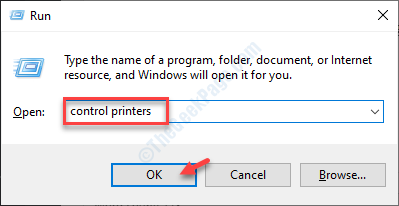
3. Qui, basta fare clic su "Aggiungi un dispositivo" per aggiungere lo scanner al computer.
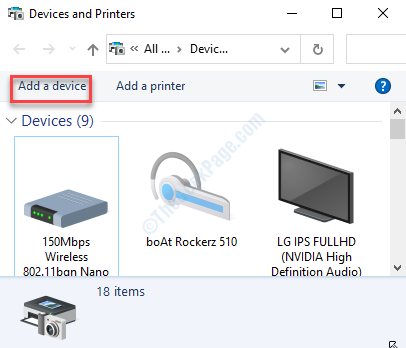
4. Lascia che Windows installi lo scanner sul tuo computer.
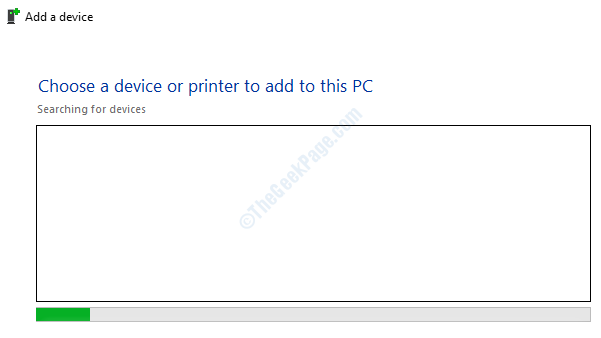
Se questa correzione non funziona, vai alla correzione successiva.
Correzione 3 – Aggiorna il dispositivo scanner
Puoi aggiornare lo scanner per risolvere il problema.
Prima di aggiornare il driver, visitare il sito Web del produttore dello scanner, quindi scaricare il driver più recente per lo scanner.
1. premi il Tasto Windows+X chiavi insieme.
2. Clicca sul "Gestore dispositivi“.

3. Quindi, espandere il "Dispositivi di imaging“.
4. Fare clic con il pulsante destro del mouse sul dispositivo scanner e quindi fare clic su "Aggiorna driver“.

5. Quindi, fare clic su "Sfoglia il mio computer per i driver“.
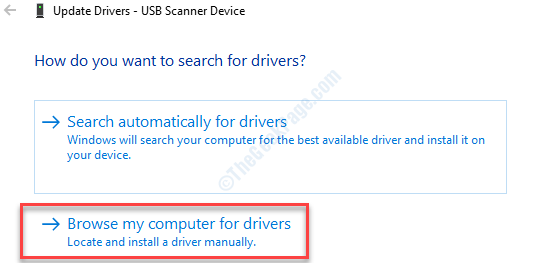
6. Clicca su "Navigare“.
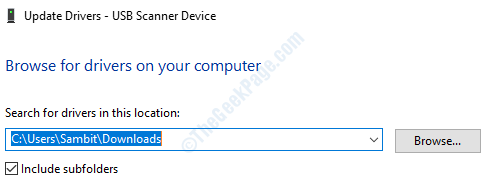
7. Ora vai nel punto in cui si trova il file sul tuo computer.
8. Seleziona la cartella e fai clic su "ok“.
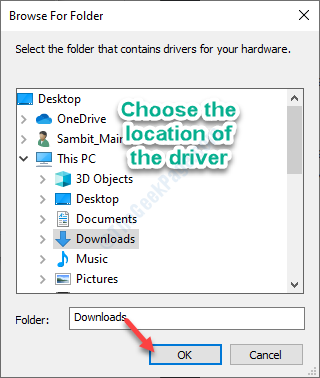
Attendi che Windows installi il driver dalla cartella.
NOTA–
È possibile aggiornare il driver dello scanner anche facendo clic sul pulsante "Cerca automaticamente i driver“.
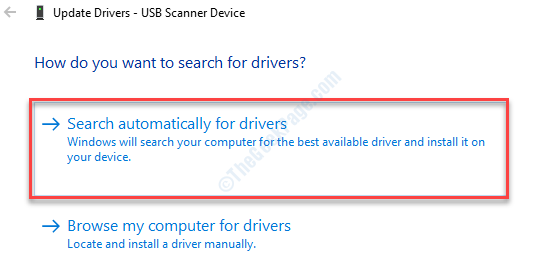
Ciò consentirà a Windows di cercare il driver stesso e installarlo.
Correzione 4 – Disinstallare e reinstallare lo scanner
Disinstallare il driver dello scanner dal computer e reinstallarlo.
1. Genere "devmgmt"nella casella di ricerca.
2. Quindi, premi accedere per accedere a Gestione dispositivi.

3. Fare clic con il pulsante destro del mouse sul dispositivo scanner e fare clic su "Disinstalla dispositivo“.
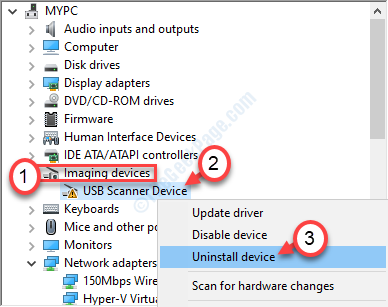
Se c'è una conferma, clicca su "sì“.
Poi ricomincia computer per reinstallare lo scanner sul computer.
Il tuo problema dovrebbe essere risolto.

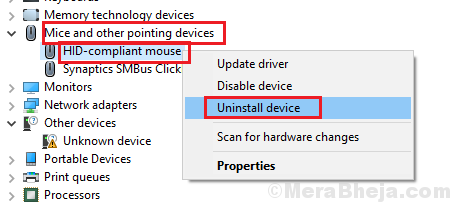
![[Risolto] Windows Hello non è disponibile su questo dispositivo Errore in Windows 10](/f/1bbaf8f4d6a7c60ce3513bc5529b6f01.png?width=300&height=460)